
Sivujen lisääminen, uudelleen järjestäminen ja poistaminen Macin Pagesissa
Tekstinkäsittelydokumenteissa uusia sivuja lisätään automaattisesti, kun kirjoittamasi teksti saavuttaa sivun lopun. Voit myös lisätä uusia sivuja käsin. Sivunasetteludokumenteissa sivuja voidaan lisätä vain käsin.
Huomaa: Jos haluat saada selville, millainen dokumentti on kyseessä, katso Tekstinkäsittely- ja sivunasetteludokumenttien johdanto.
Voit myös monistaa, järjestää uudelleen ja poistaa osioita (tekstinkäsittelydokumentissa) ja sivuja (sivunasetteludokumentissa) sekä yhdistää dokumentteja tai siirtää sisältöä samantyyppisten dokumenttien välillä.
Uuden sivun lisääminen
Tekstinkäsittelydokumentissa: Aseta lisäyskohta kohtaan, jonka perään haluat uuden sivun, ja klikkaa työkalupalkissa
 -painiketta. Lisäyskohdan perään lisätään tyhjä sivu.
-painiketta. Lisäyskohdan perään lisätään tyhjä sivu.Sivunasetteludokumentissa: Klikkaa minssä vain sivulla, jonka perään haluat uuden sivun, ja klikkaa työkalupalkissa
 -painiketta. Tyhjä sivu lisätään automaattisesti. Jos työpohjalla on muita kantasivuja, valitse sivu, jonka haluat lisätä.
-painiketta. Tyhjä sivu lisätään automaattisesti. Jos työpohjalla on muita kantasivuja, valitse sivu, jonka haluat lisätä.
Sivujen monistaminen
Tekstinkäsittelydokumentissa voit monistaa osion ja poistaa sitten sivut, joita et halua säilyttää. Sivunasetteludokumentissa voit monistaa yksittäisiä sivuja.
Klikkaa työkalupalkin
 -valikkopainiketta ja valitse Sivut miniatyyrinä.
-valikkopainiketta ja valitse Sivut miniatyyrinä.Valitse monistettavien sivujen miniatyyrit ja valitse Muokkaa > Monista valinta (näytön yläreunan Muokkaa-valikosta).
Monistettu osio tai sivu lisätään alkuperäisen alle.
Tee jokin seuraavista:
Uuden osion tiettyjen sivujen poistaminen: Valitse tekstinkäsittelydokumentissa sivujen kaikki tekstit ja objektit ja paina sitten näppäimistön poistonäppäintä. Kun sivu on tyhjä, se poistetaan.
Osion tai sivun siirtäminen: Valitse sivupalkista siirrettävä osio (tekstinkäsittelydokumentissa) tai sivu (sivunasetteludokumentissa) ja vedä se haluamaasi kohtaan dokumentissa. Voit siirtää useita sivuja kerrallaan, mutta vain yhtä osiota kerrallaan.
Sivujen järjestäminen uudelleen
Voit asettaa sivunasetteludokumentin sivut mihin tahansa järjestykseen.
Huomaa: Tekstinkäsittelydokumentissa et voi järjestää sivuja uudelleen (koska teksti juoksee sivulta toiselle), mutta voit kopioida ja sijoittaa sisältöä sivulta toiselle.
Klikkaa sivunasetteludokumentin työkalupalkissa
 -painiketta ja valitse sitten Sivut miniatyyrinä.
-painiketta ja valitse sitten Sivut miniatyyrinä.Valitse sivun miniatyyri ja vedä se haluamaasi kohtaan.
Vinkki: Voit järjestää useita sivuja uudelleen painamalla komentonäppäintä, kun klikkaat uudelleenjärjestettävien sivujen miniatyyreja, ja vapauttamalla sitten komentonäppäimen. Ctrl-klikkaa yhtä valituista sivujen miniatyyreista ja valitse Leikkaa. Ctrl-klikkaa sen sivun miniatyyria, jonka perään haluat sijoittaa sisällön, ja valitse Sijoita.
Sivujen kopioiminen ja sijoittaminen dokumenttien välillä
Voit käyttää sisältöä uudelleen nopeasti kopioimalla osion tekstinkäsittelydokumentista toiseen tai kopioimalla sivuja sivunasetteludokumentista toiseen (voit myös kopioida ja sijoittaa saman dokumentin sisällä).
Klikkaa dokumentissa, josta haluat kopioida sisältöä,
 -valikkopainiketta ja valitse Sivut miniatyyrinä.
-valikkopainiketta ja valitse Sivut miniatyyrinä.Tee jokin seuraavista:
Osion kopioiminen tekstinkäsittelydokumentissa: Ctrl-klikkaa sivun miniatyyria kopioitavassa osiossa (kaikkiin kyseiseen osioon kuuluvien sivujen miniatyyreihin tulee näkyviin taustaväri).
Sivun kopioiminen sivunasetteludokumentissa: Ctrl-klikkaa kopioitavan sivun miniatyyria.
Useiden sivujen kopioiminen sivunasetteludokumentissa: Paina vaihto- tai komentonäppäintä, kun valitset sivuja, ja ctrl-klikkaa yhtä valituista miniatyyreista.
Valitse oikotievalikossa Kopioi (tai Leikkaa, jos haluat poistaa alkuperäisen sivun).
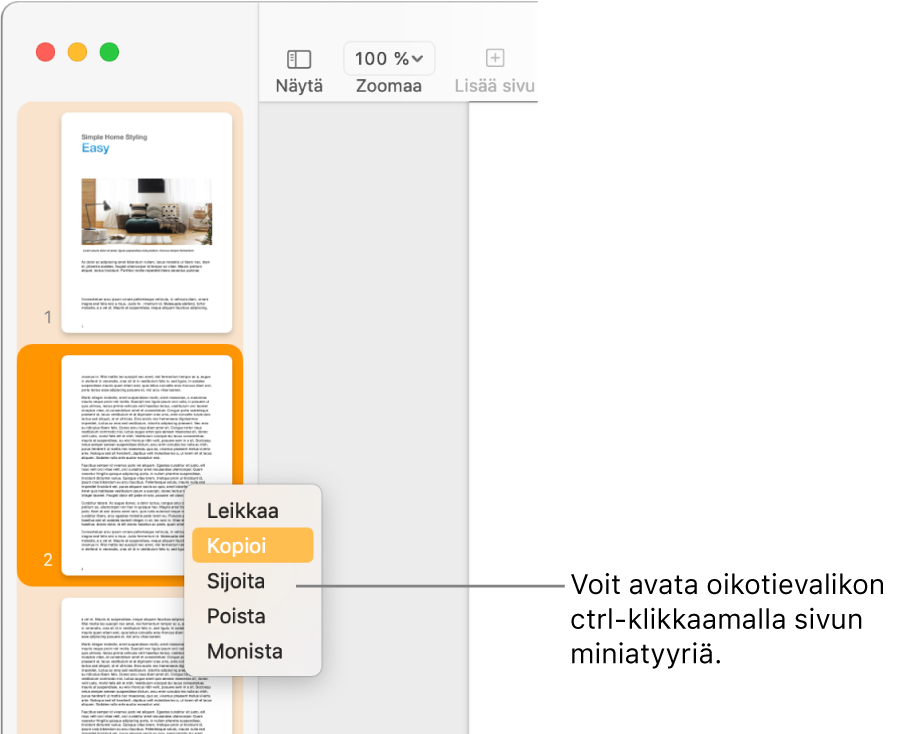
Klikkaa dokumentissa, johon haluat sijoittaa sisältöä,
 -valikkopainiketta ja valitse Sivut miniatyyrinä.
-valikkopainiketta ja valitse Sivut miniatyyrinä.Ctrl-klikkaa sen sivun miniatyyria, jonka jälkeen haluat sijoittaa kopioidun sisällön, ja valitse Sijoita.
Tekstinkäsittelydokumenteissa osio sijoitetaan valitsemasi osion viimeisen sivun perään.
Huomaa: Osioita tai sivuja ei voida sijoittaa dokumentin alkuun. Voit sen sijaan sijoittaa ne ensimmäisen sivun tai osion perään ja järjestää ne uudelleen.
Kun kopioit sivuja dokumentista, joka käyttää erilaista aloitustyöpohjaa, tai sivuja, jotka käyttävät luomiasi kantasivuja, sivujen mukana kopioidaan kantasivut, joihin ne perustuvat.
Sivun poistaminen
Ainoa tapa poistaa sivu tekstinkäsittelydokumentista on poistaa sivun kaikki sisältö, mukaan lukien näkymättömät merkit, kuten kappaleenvaihdot ja muotoiluelementit. Sivunasetteludokumentissa voit poistaa sivun valitsemalla sivun miniatyyrin sivupalkissa.
Sivun poistaminen tekstinkäsittelydokumentista: Valitse kaikki teksti ja objektit sivulla (tai sivuilla) ja paina näppäimistön poistonäppäintä, kunnes sivu poistuu näkyvistä.
Jos poistettava sivu on tyhjä, klikkaa seuraavan sivun alkua (jotta voit sijoittaa lisäyskohdan ennen tekstiä tai grafiikkaa) ja paina näppäimistön poistonäppäintä, kunnes sivu poistuu näkyvistä.
Vinkki: Näytä kätketyt muotoilumerkkit valitsemalla Näytä > Näytä näkymättömät (näytön yläreunassa olevasta Näytä-valikosta).
Sivun poistaminen sivunasetteludokumentista: Klikkaa työkalupalkin
 -valikkopainiketta, valitse Sivut miniatyyrinä, valitse poistettavan sivun sivuminiatyyri ja paina näppäimistön poistonäppäintä. Valitse useita sivuja painamalla komentonäppäintä valitessasi sivujen miniatyyrejä.
-valikkopainiketta, valitse Sivut miniatyyrinä, valitse poistettavan sivun sivuminiatyyri ja paina näppäimistön poistonäppäintä. Valitse useita sivuja painamalla komentonäppäintä valitessasi sivujen miniatyyrejä.
Jos poistit jotakin vahingossa ja haluat sen takaisin, valitse Muokkaa > Peru (näytön yläreunan Muokkaa-valikosta) tai paina näppäimistöllä komento-Z.
Jos dokumentin sisältö katoaa
Jos dokumentin sisältö katoaa, kun yrität poistaa sivua, dokumentti on asetettu tekstinkäsittelyä varten, ja voit poistaa vain osioita, et yksittäisiä sivuja.
Voit palauttaa kadonneen sisällön valitsemalla Muokkaa > Peru (näytön yläreunan Muokkaa-valikosta) tai painamalla komento-Z.
Seuraa tekstinkäsittelydokumentin sivun poistamisen ohjeita yllä kohdassa Sivun poistaminen.